Jedną z najnowszych aktualizacji wydanych przez firmę Microsoft dla systemu Windows 10 była Aktualizacja twórców, znana jako Aktualizacja twórców. Jeśli chcesz wiedzieć jak metr oraz Zaktualizuj lub zainstaluj aktualizację Windows 10 Creators Update krok po kroku , poniżej szczegółowo wyjaśnimy, jak wykonać tę prostą procedurę.
Co to jest i jak mogę zaktualizować lub zainstalować aktualizację Windows 10 Creators Update krok po kroku?
Windows 10 Creators Update to jedna z najważniejszych aktualizacji wydanych ostatnio przez firmę Microsoft. Dzięki tej aktualizacji wykorzystanie rzeczywistości mieszanej (wirtualny i rozszerzony) a lato został awansowany a także oferować lepszą łączność między użytkownikami i lepsze wrażenia z gier wideo.
Aby zaktualizować nasz materiał i korzyści Ulepszenia aktualizacji dla twórców systemu Windows 10 , musimy wykonać kilka prostych kroków, które wyjaśnimy poniżej, chociaż zalecamy to przed rozpoczęciem Dowiedz się, ile ważą aktualizacje systemu Windows 10 wtedy przestrzeń magazynowa nie zostanie wyczerpana:.
Kroki aktualizacji kreatora systemu Windows 10
- Pierwszą rzeczą, którą musimy zrobić, to wejść na oficjalną stronę Microsoft pobierz aktualizację systemu Windows 10 ten Tam kliknij „Aktualizuj teraz”. Rozpocznie się pobieranie kreatora instalacji aktualizacji.
- Po pobraniu otworzymy plik, który pokaże nam nowe okno, w którym pokaże nam aktualną wersję systemu oraz najnowszą dostępną wersję. Aby zaktualizować system Windows 10, kliknij „ Aktualizuj teraz ”.
- Kreator wykona skan w celu sprawdzenia, czy nasz materiał jest zgodny z aktualizacją. Jeśli zostanie zweryfikowane, że jest kompatybilny, zaznaczy wszystko na zielono i możemy kliknąć „Dalej”.
Po wykonaniu poprzedniego kroku kreator rozpocznie przygotowania do aktualizacji i pokaże nam postęp w procesie. Miej to w pamięci Otrzymanie aktualizacji może potrwać kilka minut nawet kilka godzin; zależy od Twojego połączenia internetowego.
Aktualizacje systemu Windows są spójne i dlatego mogą powodować błędy, ale możemy zasugerować, że wiesz, jak to zrobić pobierz aktualizację Windows 10 Fall Creators Update , w przypadku, gdy konwencjonalne metody nie działają, ponieważ są podobnymi aktualizacjami.
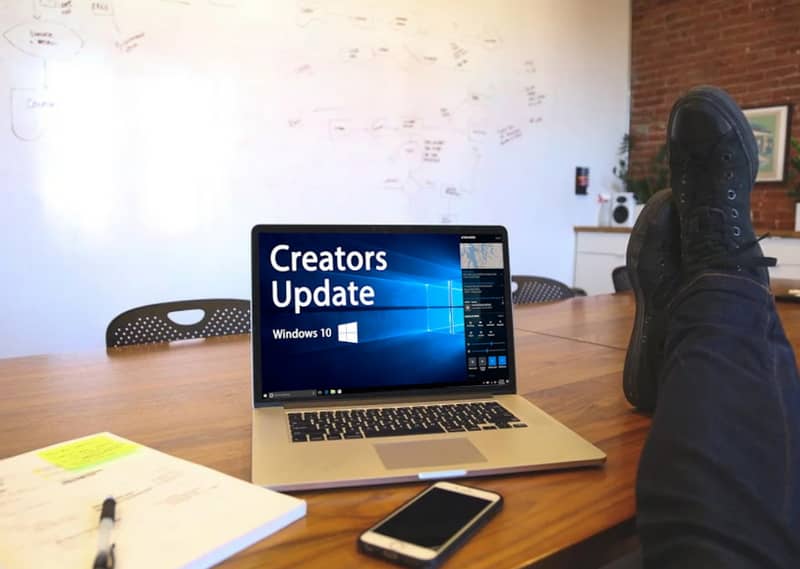
Po zakończeniu pobierania będziesz mógł wybrać, kiedy chcesz rozpocząć aktualizację materiału. Nie martw się o zapisane pliki na Twoim komputerze, ponieważ pozostaną one nienaruszone i nie będą modyfikowane ani usuwane.
Pamiętaj też, że zawsze możesz wrócić do poprzedniej wersji systemu Windows 10, jeśli nie podobają ci się zmiany w aktualizacji. Ponadto, jeśli masz problemy z aktualizacją, istnieją również sposoby na: korekta błędów w zakładach oraz dziennie w Windows 10 co możesz łatwo zrobić.
Skonfiguruj Windows 10 Creators Update krok po kroku
Po zakończeniu pobierania, ty będziesz musiał ponownie uruchomić komputer ten Możemy wybrać, czy chcemy uruchomić ponownie później, czy od razu. Następnie komputer kilkakrotnie uruchamia się ponownie.
Zaktualizuj kroki konfiguracji
- Po zakończeniu procesu restartu będziemy mieli miejsce utwórz konto użytkownika oraz ulepszenie odpowiednich aspektów. Musimy go wybrać i kliknąć „Dalej”, aby kontynuować.
- Wtedy system zapyta nas ustaw prywatność urządzenia ten W takim przypadku to, co włączymy lub wyłączymy, spełni nasze własne kryteria. Włącz lub wyłącz opcje, których potrzebujesz lub nie uważasz za konieczne. Po zakończeniu tej konfiguracji kliknij „OK”.
- Po skonfigurowaniu ustawień prywatności urządzenia należy wprowadzić konto użytkownika systemu Windows.
- Zobaczysz wtedy, że proces aktualizacji nie został jeszcze zakończony. Poczekaj, aż pojawi się pulpit i pojawi się komunikat systemowy „ Dziękujemy za aktualizację do najnowszej wersji systemu Windows 10 ”. Kliknij blisko, aby zakończyć i to wszystko.

Jak widać, aktualizowanie lub instalowanie aktualizacji Windows 10 Creators Update to prosty proces. Aktualizacja może chwilę potrwać, ale jeśli chcesz cechy tej wersji na pewno będzie warto.
Postępuj zgodnie z instrukcjami wyjaśnionymi w każdym kroku, ponieważ zapewni to prawidłowe wykonanie procesu i rozwiązywanie problemów z systemem komputerowym.
Z drugiej strony polecamy Zwolnij miejsce po zainstalowaniu aktualizacji Windows 10 Creators Update aby zawsze optymalizować system, ponieważ tego typu aktualizacje są zwykle ciężkie.